Nuevas funciones y cambios de Windows 11 23H2 (hasta ahora)
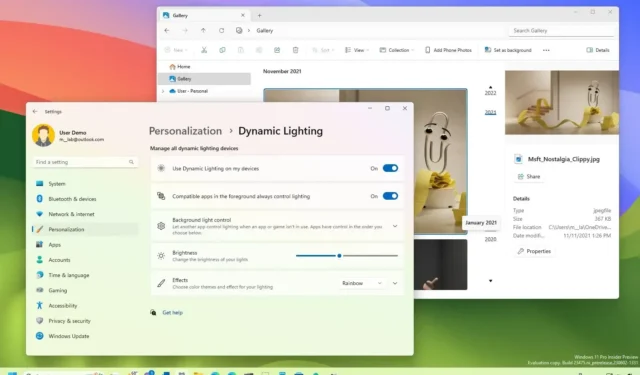
ACTUALIZADO EL 25/08/2023: Windows 11 versión 23H2 (con nombre en código “Sun Valley 3”) es la próxima actualización de funciones del sistema operativo de escritorio de Microsoft que se espera que llegue durante el cuarto trimestre de 2023 (probablemente el 10 de octubre de 2023). .
Aún faltan muchos meses para el lanzamiento oficial de la versión 23H2 . Sin embargo, la compañía está trabajando activamente en la próxima actualización y algunas de las nuevas funciones ya se pueden encontrar en las últimas vistas previas de Insider.
Es importante tener en cuenta que los cambios disponibles a través de los canales Dev y Beta no están vinculados a ninguna versión específica de Windows 11 . Sin embargo, se espera que la mayoría de las nuevas mejoras se incluyan en la próxima actualización de funciones, y algunas otras pueden llegar incluso antes de las actualizaciones acumulativas.
Esta guía incluye las nuevas características y cambios tal como aparecen a través del programa Windows Insider y se actualizará periódicamente para reflejar los cambios. Actualizado por última vez el 25 de agosto de 2023, con los cambios disponibles en la compilación 23526 . Esta guía no incluye referencias a características en desarrollo que no fueron anunciadas oficialmente por Microsoft.
TL;DR
Como parte de las nuevas funciones de Windows 11 23H2, Microsoft puede incluir lo siguiente:
- Nuevo copiloto de Windows impulsado por IA.
- Nueva interfaz del Explorador de archivos.
- Nuevo soporte nativo para RAR, 7-zip, TAR y GZ.
- Desagrupar y etiquetar aplicaciones en la barra de tareas.
- Nueva aplicación de copia de seguridad de Windows.
- Nuevos controles de iluminación RGB.
- Nueva página de inicio para Configuración con tarjetas interactivas.
- Gestión de unidades virtuales (VHD, VHDX y Dev Drive) desde Configuración.
- Nueva aplicación Dev Home para desarrolladores.
- Experiencia de clave de acceso actualizada con nuevas configuraciones de administración.
- Widgets con la opción de desactivar las noticias y fijar widgets al escritorio.
- Microsoft Store con funciones de IA.
- Mejoras de red en la aplicación Configuración.
- Nueva opción para ocultar hora y fecha en la barra de tareas.
- Interfaz de uso compartido cercano actualizada con velocidades de transferencia más rápidas.
Novedades de Windows 11 23H2
Windows 11 23H2 llegará a finales de este año y estas son las nuevas características y cambios que puede esperar:
Nuevo copiloto impulsado por IA
Como parte de la versión 23H2, Windows 11 presentará el “Windows Copilot”, un nuevo chatbot AI que se integra con Bing Chat AI y complementos propios y de terceros.
Copilot aparece como una barra lateral acoplada a la derecha donde no se superpone con el contenido de su escritorio y se ejecuta sin obstáculos junto con su aplicación cuando hace clic en el botón «Copilot» en la barra de tareas o usa el método abreviado de teclado «tecla de Windows + C» . De manera similar a Bing Chat AI en la web y en dispositivos móviles y la experiencia de AI en Microsoft Edge, Copilot para Windows 11 puede ayudarlo con preguntas complejas y puede solicitar reescrituras, resúmenes y explicaciones de contenido sin abrir el navegador.
La experiencia utiliza «la misma cuenta de Microsoft (MSA) o cuenta de Azure Active Directory (AAD) utilizada para iniciar sesión en Windows».
El nuevo asistente también puede ayudarle a tomar medidas, personalizar la configuración y conectarse sin problemas entre sus aplicaciones. Además, los desarrolladores pueden integrar sus aplicaciones en Windows Copilot a través de los complementos de Bing Chat para crear nuevas experiencias.
Por ejemplo, puedes preguntarle al copiloto de Windows cosas como: “Cambiar a modo oscuro”, “Activar no molestar”, “Tomar una captura de pantalla”, “Resumir este sitio web” (pestaña Activa en Microsoft Edge), “Escribir una historia sobre un perro que vive en la luna” y “Hazme una foto de un sereno estanque de peces koi con nenúfares”.
Windows Copilot es técnicamente la experiencia que sustituirá a Cortana ya que la compañía ya anunció que retirará el asistente digital antes de fin de año.
Nuevo diseño del Explorador de archivos
Aunque el Explorador de archivos continuará con su apariencia familiar, recibirá cambios significativos. Para empezar, Windows 11 23H2 incluirá una versión rediseñada del administrador de archivos utilizando el código de programación XAML y el nuevo WinUI 3 del SDK de aplicaciones de Windows (WASDK).
En esta nueva versión, encontrará tres cambios visuales principales, incluido un nuevo diseño de página de «Inicio», una nueva vista de «Galería» y mejoras en la interfaz del encabezado.
La página de «Inicio» rediseñada conserva el diseño familiar, pero se ha actualizado para utilizar el marco de la Biblioteca de interfaz de usuario de Windows (WinUI). Además, las carpetas «Acceso rápido» (para cuentas de Microsoft), las secciones «Favoritos» y «Recientes» reciben tratamientos visuales utilizando el mismo marco.
En dispositivos configurados con una cuenta de Azure Active Directory (AAD), la página ahora mostrará recomendaciones de archivos en una vista de carrusel compatible con miniaturas.
El Explorador de archivos también recibirá nuevos cambios de diseño para la interfaz del encabezado. Por ejemplo, los controles de navegación ahora están al lado de la barra de direcciones (y el cuadro de búsqueda en el lado derecho), y los comandos ahora están debajo de la barra de direcciones, mezclándose con el resto del fondo en lugar del encabezado. Además, los botones también recibirán tratamientos visuales.
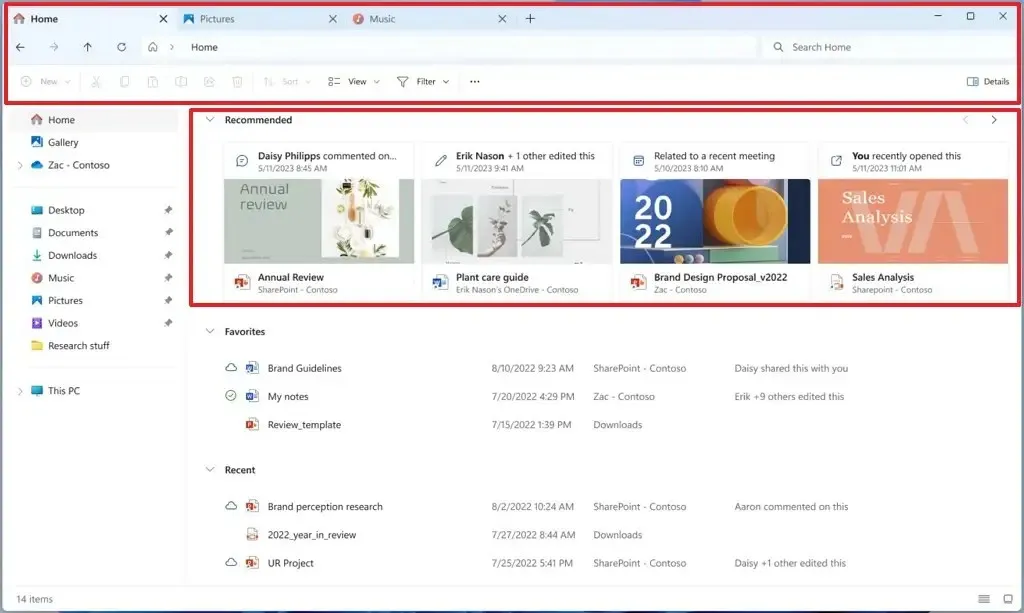
En la barra de direcciones, la experiencia ya no muestra la barra de progreso verde. En cambio, el ícono de la pestaña tendrá una animación giratoria, lo que indica que la ubicación se está cargando. Además, la barra de direcciones ahora mostrará el estado de sincronización de los archivos de OneDrive y, al pasar el cursor sobre el ícono, se abrirá un nuevo menú lateral para mostrar la cuota de almacenamiento correcta.
Al hacer clic en el botón de galón en la ruta, se mostrará un diseño lateral actualizado que utiliza los principios de diseño de Windows 11. Finalmente, la barra de direcciones y el cuadro de búsqueda ahora incluyen esquinas redondeadas.
La nueva página «Galería» presenta una nueva forma de ver y administrar imágenes. La nueva página incluye una vista de imágenes idéntica a la disponible en la aplicación Fotos, incluidas miniaturas más grandes, esquinas redondeadas, ocultación del nombre del archivo y clasificación cronológica. En la página, puede utilizar la opción «Administrar ubicaciones» del menú «Colección» para agregar o eliminar carpetas con imágenes. La configuración predeterminada solo muestra el contenido de la carpeta «Imágenes».
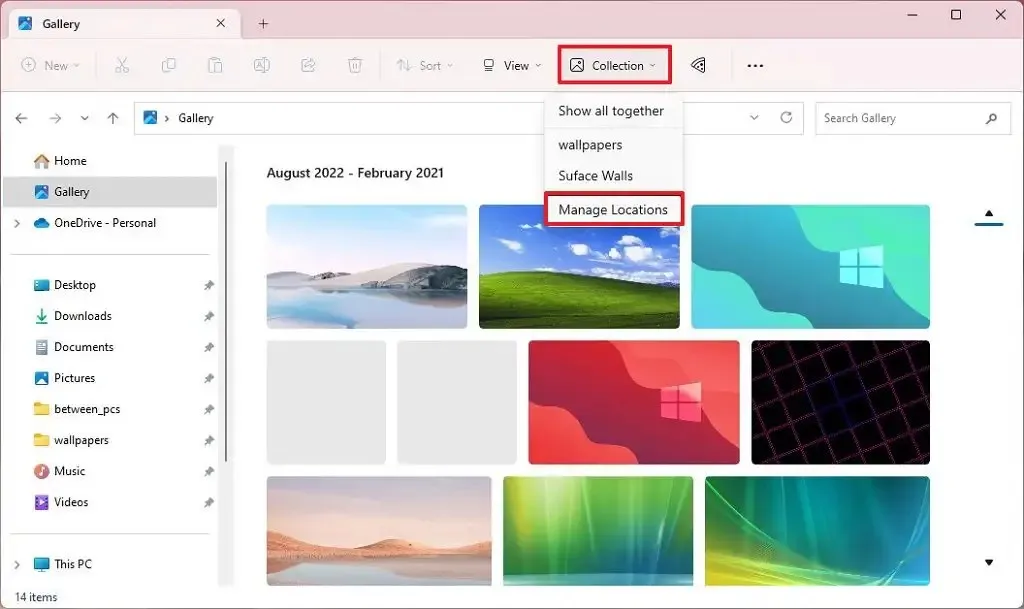
También encontrará una nueva opción «Agregar fotos del teléfono» en la barra de comandos para conectar su teléfono y acceder a sus imágenes. Cuando hagas clic en el botón, se abrirá un enlace con un código de barras que puedes escanear con tu teléfono para comenzar.
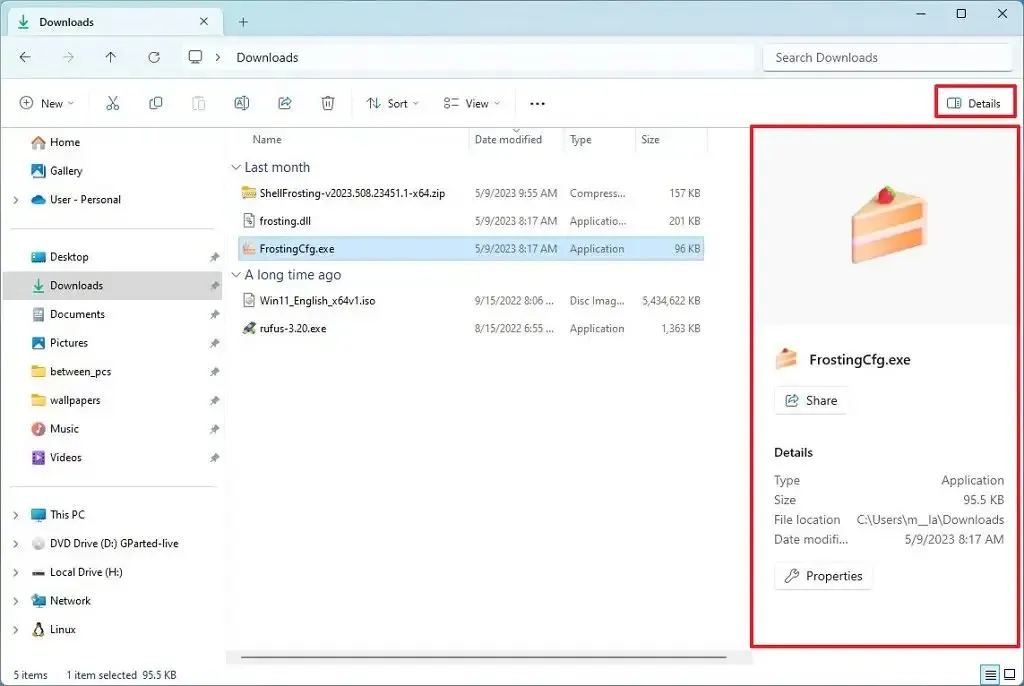
Además, como parte del sistema de pestañas, ahora es posible arrastrar una pestaña fuera de una ventana para crear otra instancia del Explorador de archivos.
La compañía también está implementando cambios que deberían ayudar notablemente a mejorar el rendimiento de la fase de «cálculo» al enviar una gran cantidad de archivos a la vez en el Explorador de archivos a la papelera de reciclaje.
Compartir cerca
La nueva versión de Windows 11 también incluirá una ventana para compartir rediseñada y velocidades de transferencia de archivos mejoradas, y ahora podrá ver sus computadoras en la parte superior de la lista de dispositivos descubiertos.
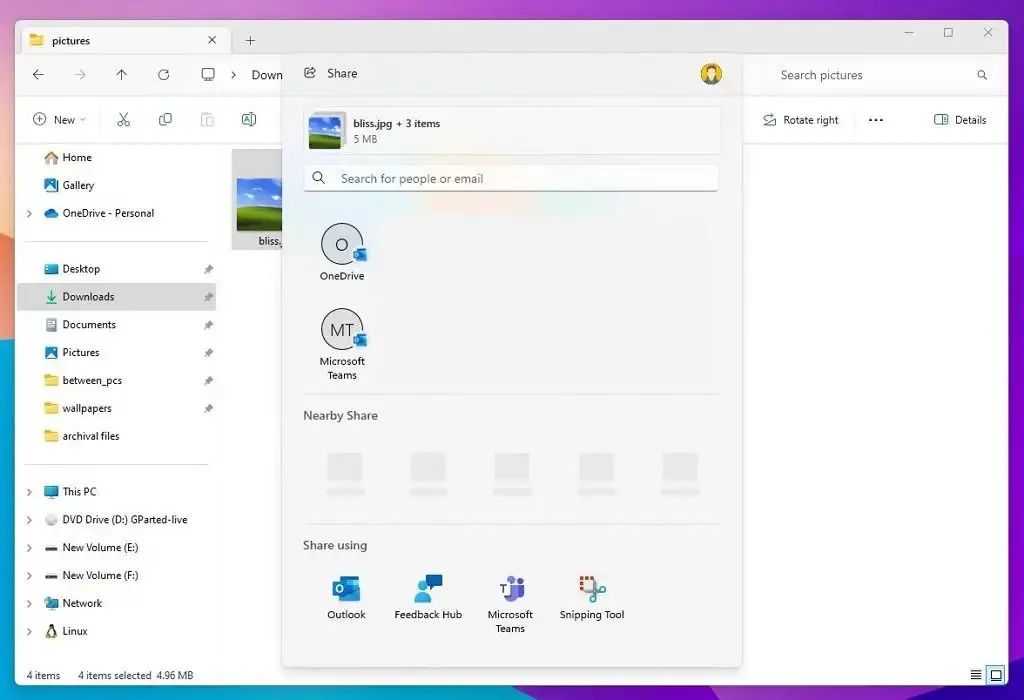
La ventana para compartir rediseñada es más moderna y está en línea con la estética general de Windows 11. También incluye una nueva opción para compartir archivos en OneDrive directamente desde la ventana para compartir, y ahora puede enviar archivos directamente a través de la aplicación Outlook usando la actualización para compartir . interfaz.
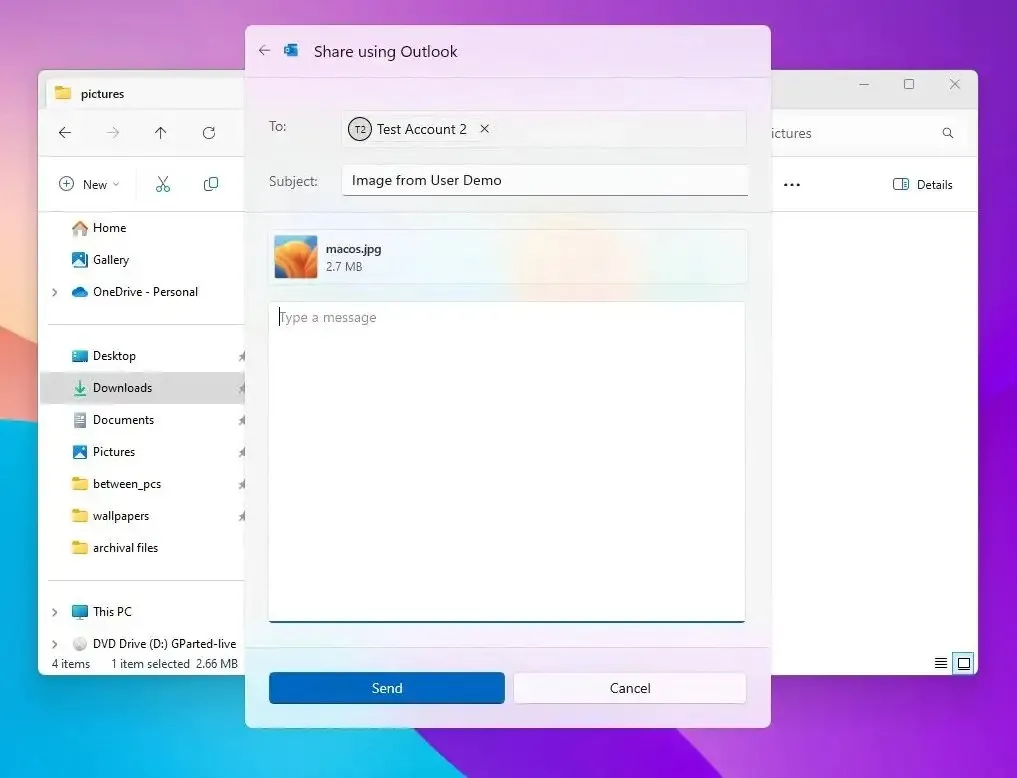
La empresa está utilizando la tecnología Wi-Fi Direct para mejorar la velocidad de transferencia de archivos. Además, la experiencia ahora mostrará sus dispositivos en la parte superior de la interfaz, lo que facilitará compartir archivos entre sus propios dispositivos.
La interfaz «Compartir cerca» ahora ofrece un cuadro de búsqueda que le permite encontrar contactos en sus cuentas.
Finalmente, el Explorador de archivos agrega un “Compartir” al menú contextual, además de tener el ícono de compartir en la parte superior del menú contextual.
Soporte 7-Zip y RAR
También se espera que Windows 11 23H2 incorpore de forma nativa soporte para formatos de archivo RAR y 7-zip con la nueva integración para el proyecto de código abierto “libarchive”.
El soporte agregará una integración perfecta para abrir y extraer muchos formatos de archivos de archivo (como “.tar”, .tar.gz”, “.tar.bz2”, “.tar.zst”, “.tar.xz”, “ .tgz”, .tbz2”, “.tzst”, .txz”, .rar” y “.7z” ) de la misma manera que lo hace hoy con los archivos Zip a través del Explorador de archivos. También es posible que Microsoft agregue soporte para administrar RAR y 7-zip con comandos usando PowerShell y el símbolo del sistema.
Nuevos cambios en el escritorio
Microsoft está agregando nuevos cambios de diseño para el ícono de Spotlight en el escritorio que incluyen una interfaz actualizada de pantalla completa con información rica sobre la imagen de fondo y una experiencia minimizada.
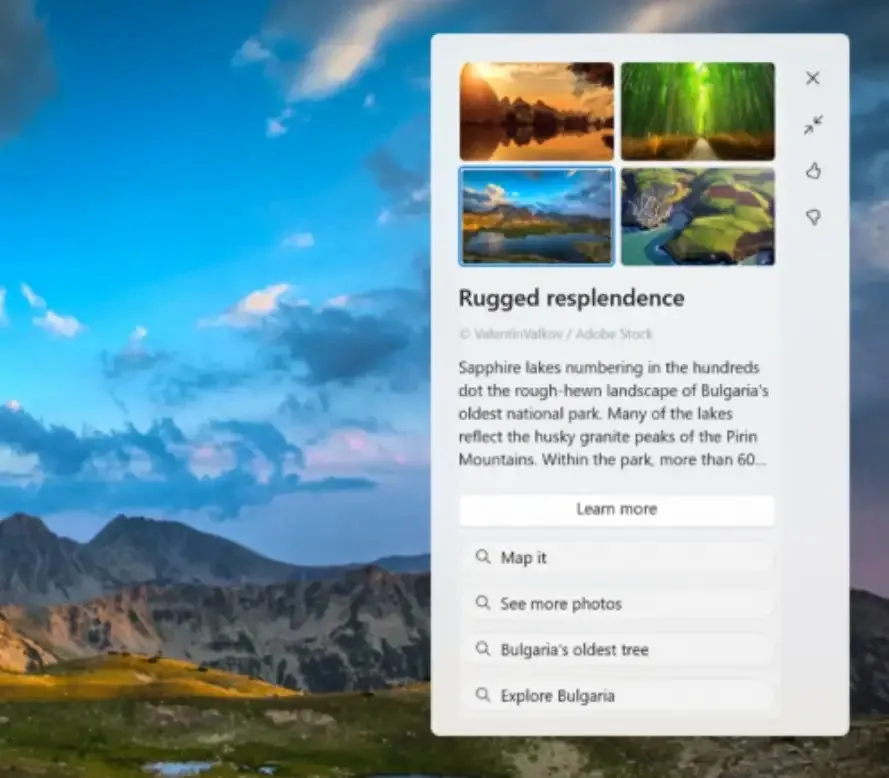
En ambos casos, la experiencia incluirá imágenes de retratos en 4K y la posibilidad de aprender más sobre cada imagen de escritorio.
Como parte de la experiencia, la actualización de Windows 11 2023 también cambia el comportamiento que habilita la función Window Spotlight cuando se usa el fondo predeterminado o el color sólido antes de una actualización del sistema operativo. Si desactiva la función, el sistema no intentará habilitarla nuevamente en futuras actualizaciones.
Windows 11 ahora tiene la capacidad de usar archivos JXR como fondos de escritorio y, si tiene una pantalla HDR, se renderizarán en HDR completo.
Si tiene varias pantallas conectadas a su dispositivo, el fondo se mostrará como HDR o SDR, según las capacidades de cada pantalla. Esto hace posible que su dispositivo atenúe inteligentemente la pantalla cuando mira hacia otro lado y la ilumine nuevamente cuando mira hacia atrás.
Configuración rápida nuevo mezclador de volumen
Windows 11 también viene con un nuevo mezclador de volumen mejorado en Configuración rápida. La nueva experiencia trae un mezclador de volumen moderno que permite una rápida personalización del audio por aplicación, con control adicional para intercambiar dispositivos sobre la marcha.
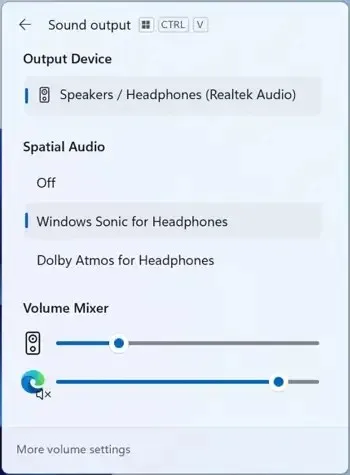
Además, la compañía ha agregado un nuevo método abreviado de teclado “Tecla de Windows + Ctrl + V” para abrir el mezclador de volumen para un control más rápido de la experiencia.
Además, el equipo de desarrollo facilitó la experiencia de Windows Sonic o Dolby Atmos con una lista de acceso rápido a la tecnología de sonido espacial instalada.
Cámara
Cuando se detecte el problema de transmisión de la cámara, aparecerá una notificación con la recomendación de iniciar el solucionador de problemas automatizado «Obtener ayuda» para resolver el problema.
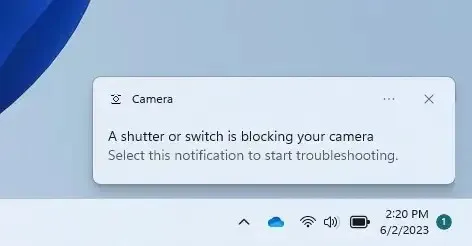
Elenco
Windows 11 introduce varios cambios para el “Carrito”, que es la función que le permite extender su pantalla de forma inalámbrica a otra computadora, televisor u otras pantallas externas cercanas.
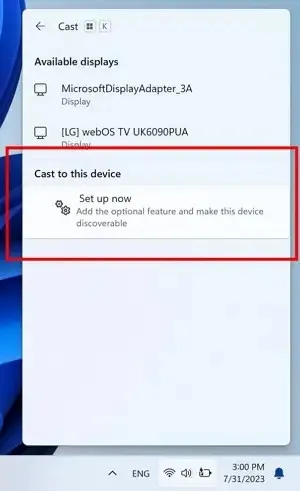
En esta versión, el sistema mejora la capacidad de descubrimiento y lo hace más fácil de usar al agregar una sugerencia para usar Cast con una notificación de brindis cuando detecta que estás realizando actividades multitarea, como cambiar a menudo entre ventanas para completar una tarea o usar Snap Assist . .
Además, Cast proporcionará orientación en línea dentro del menú lateral en Configuración rápida para instalar la función opcional «Pantalla inalámbrica» y ofrecer una mejor capacidad de detección de la computadora para otros dispositivos a través de la página de configuración «Proyectar en esta PC».
Finalmente, el menú lateral de Configuración rápida también mostrará una opción de soporte en caso de que tenga problemas para descubrir pantallas cercanas, arreglar conexiones y más.
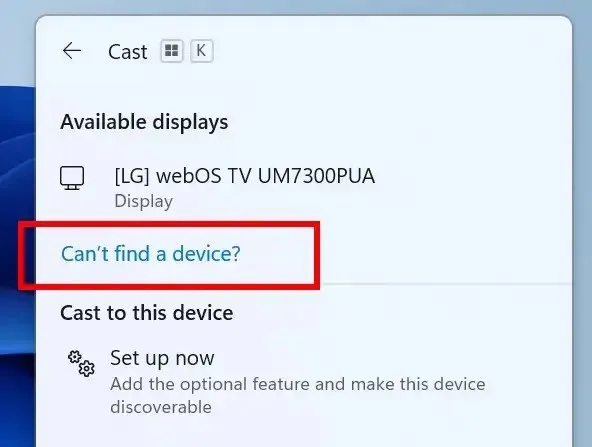
Sugerencias de diseños instantáneos
El sistema operativo ahora también agrega sugerencias en Snap Layouts para ayudarte a unir varias aplicaciones. Al pasar el cursor sobre el botón «Minimizar» o «Maximizar» en una aplicación (o el método abreviado «Tecla de Windows + Z» ) para iniciar el cuadro de diseño, verá iconos de aplicaciones mostrados en varias opciones de diseño para ayudar a recomendar la mejor opción de diseño que funcione. mejor.
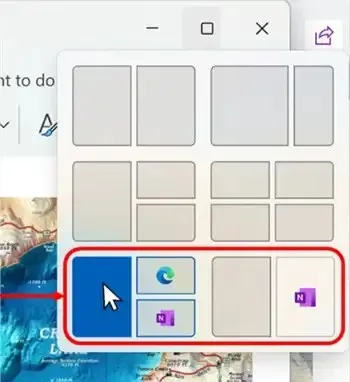
Menu de inicio
Como parte de los cambios en el menú Inicio, la sección «Recomendado» ahora ofrece una vista previa más completa al pasar el cursor sobre los archivos de los dispositivos registrados con una cuenta AAD, pero la compañía dice que la función también llegará a los usuarios con una cuenta de Microsoft. Además, al hacer clic derecho en las recomendaciones de archivos en la nube, ahora hay una opción para compartir rápidamente estos archivos.
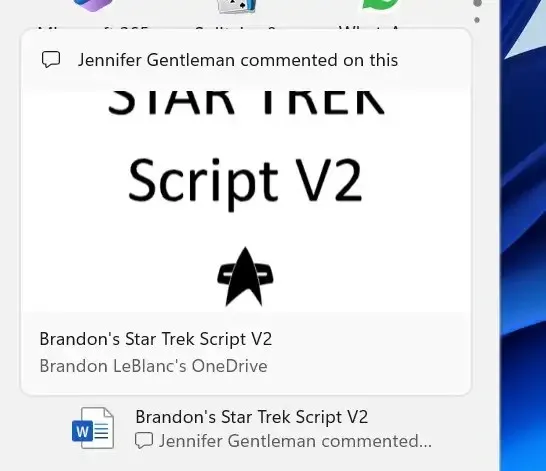
Si la página del archivo está en blanco, el menú Inicio mostrará una vista previa en miniatura diferente, ya que el sistema no puede mostrar una vista previa en miniatura enriquecida.
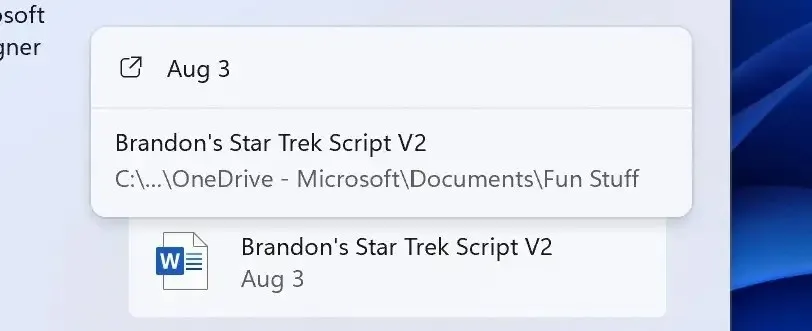
Además, la sección “Recomendados” volverá a mostrar sugerencias de sitios web según su historial de navegación desde Microsoft Edge o Google Chrome.
Además, el menú «Todas las aplicaciones» ahora mostrará una etiqueta «Sistema» para los componentes del sistema.
En Windows Search, la experiencia ahora utiliza la aplicación Microsoft Bing Search para devolver contenido web y resultados de búsqueda.
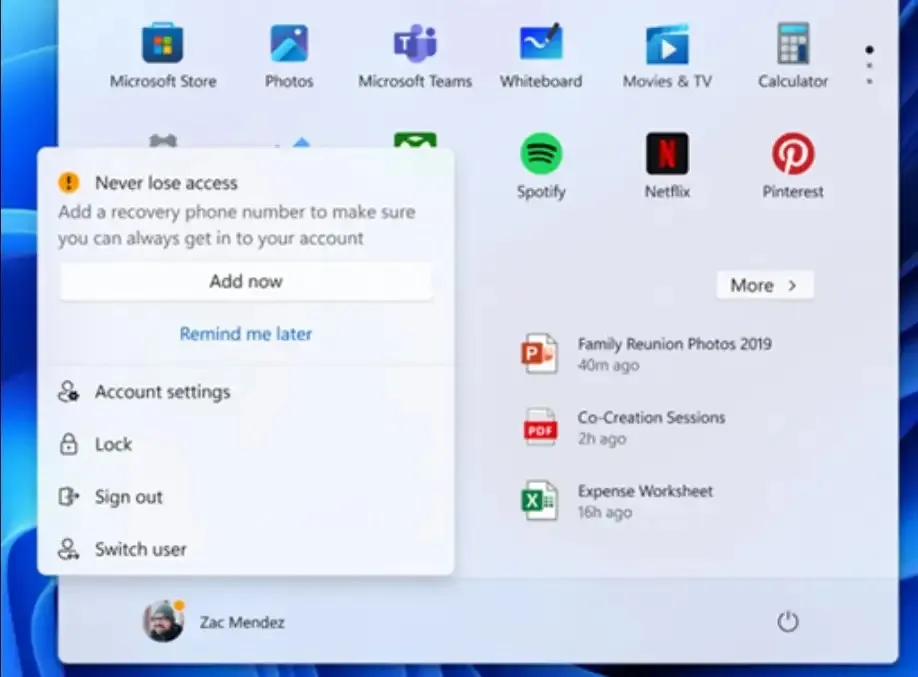
Puede administrar estas nuevas funciones desde Configuración > Personalización > Inicio .
Finalmente, en el Espacio Económico Europeo (EEE), los usuarios ahora necesitarán consentimiento para compartir datos entre Windows y otros servicios de Microsoft registrados. Si no da su consentimiento, es posible que algunas funciones de las características de Windows no estén disponibles, por ejemplo, ciertos tipos de recomendaciones de archivos en «Recomendado» en el menú Inicio.
Nueva barra de tareas con etiquetas de aplicaciones
Microsoft está recuperando la configuración «Combinar botones de la barra de tareas y ocultar etiquetas» para permitir a los usuarios mostrar etiquetas de diferentes maneras, incluidas «Nunca», «Cuando la barra de tareas está llena» o «Siempre». Además, el sistema ofrece una configuración separada para activar esta función para otras barras de tareas.
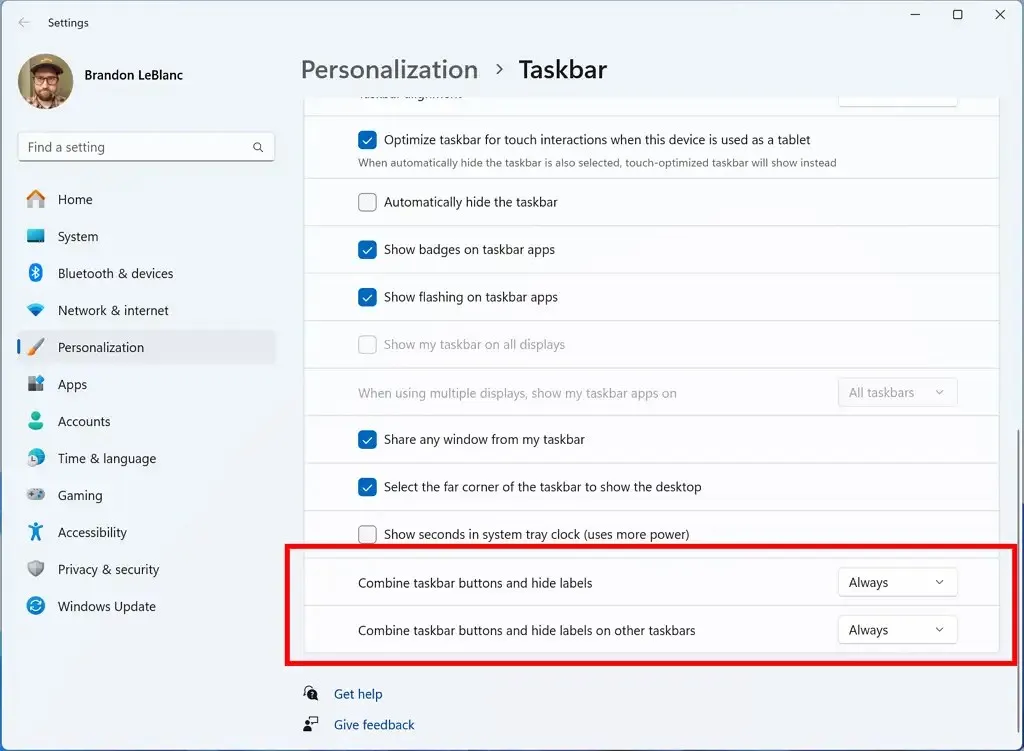
Aunque la capacidad de mostrar etiquetas sin agruparlas estaba disponible como parte de la experiencia de la barra de tareas en versiones anteriores, el equipo de desarrollo introdujo una nueva barra de tareas que no incluía muchas de las funciones heredadas, incluida la capacidad de nunca combinar botones ni mostrar etiquetas. . Sin embargo, la compañía ha estado trabajando para recuperar algunas de las funciones heredadas, como segundos para el reloj en la bandeja del sistema , una interfaz optimizada para el tacto y acceso rápido al Administrador de tareas desde el menú contextual de la barra de tareas. Y ahora, la compañía está avanzando para permitir a los usuarios volver a mostrar etiquetas para las aplicaciones .
El menú contextual de aplicaciones en la barra de tareas también incluirá una nueva opción que le permitirá finalizar la aplicación sin abrir el Administrador de tareas. Sin embargo, esta opción no estará disponible de forma predeterminada. Tendrás que habilitarlo desde la página «Para desarrolladores» .
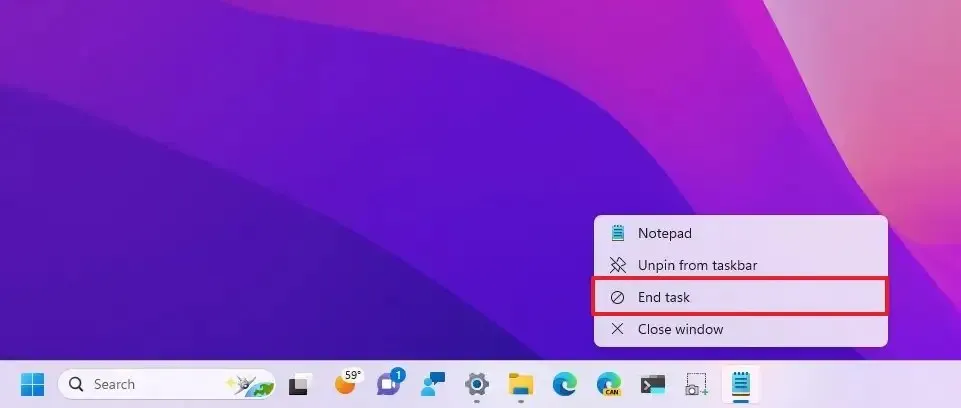
Además, el menú contextual del ícono de red en la bandeja del sistema ahora incluirá la opción «Diagnosticar problemas de red» para solucionar problemas de red más rápido.
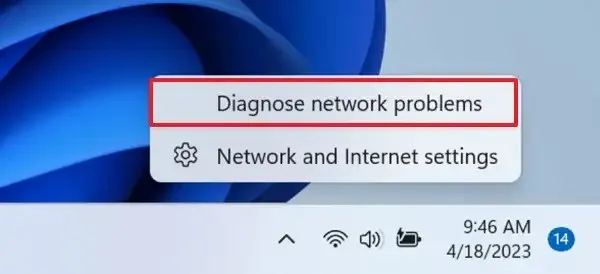
Además, la empresa cambiará el nombre de «Chat» a «Microsoft Teams – Gratis» y aparecerá fijado en la barra de tareas.
A partir de Windows 11 23H2, el icono de campana de notificaciones ya no mostrará el contador. En cambio, «Notificaciones» ahora se mostrará como una campana en la bandeja del sistema, y cuando lleguen nuevas notificaciones, la campana se coloreará según el color de acento de su sistema. Cuando no haya notificaciones y el reloj esté visible, la campana estará vacía.
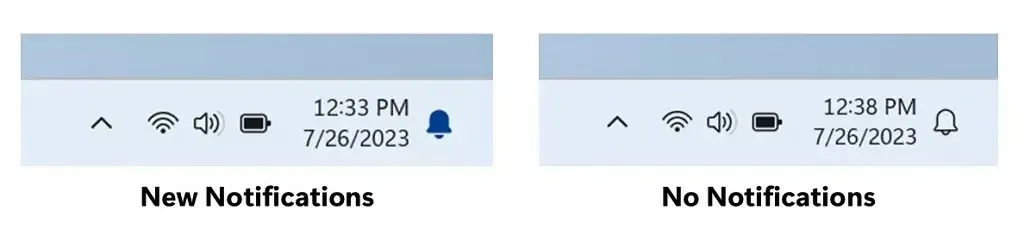
Al navegar entre escritorios en la Vista de tareas, se mostrarán etiquetas. También se mostrarán nuevas animaciones deslizantes cuando cambie sus escritorios usando gestos del trackpad, gestos táctiles, teclas de acceso rápido y al hacer clic en el menú lateral Vista de tareas.
Además, las notificaciones críticas que aparecen cuando no molestar está activado mientras se usan aplicaciones en pantalla completa ahora mostrarán un botón «Ver notificación» para ver el contenido de la notificación para mayor privacidad.
Nueva aplicación de copia de seguridad de Windows
Después de instalar la versión 23H2, también encontrará una nueva aplicación «Copia de seguridad de Windows» , que es una nueva aplicación que mejora el sistema de «copia de seguridad y restauración» que ya está disponible en Windows 11.
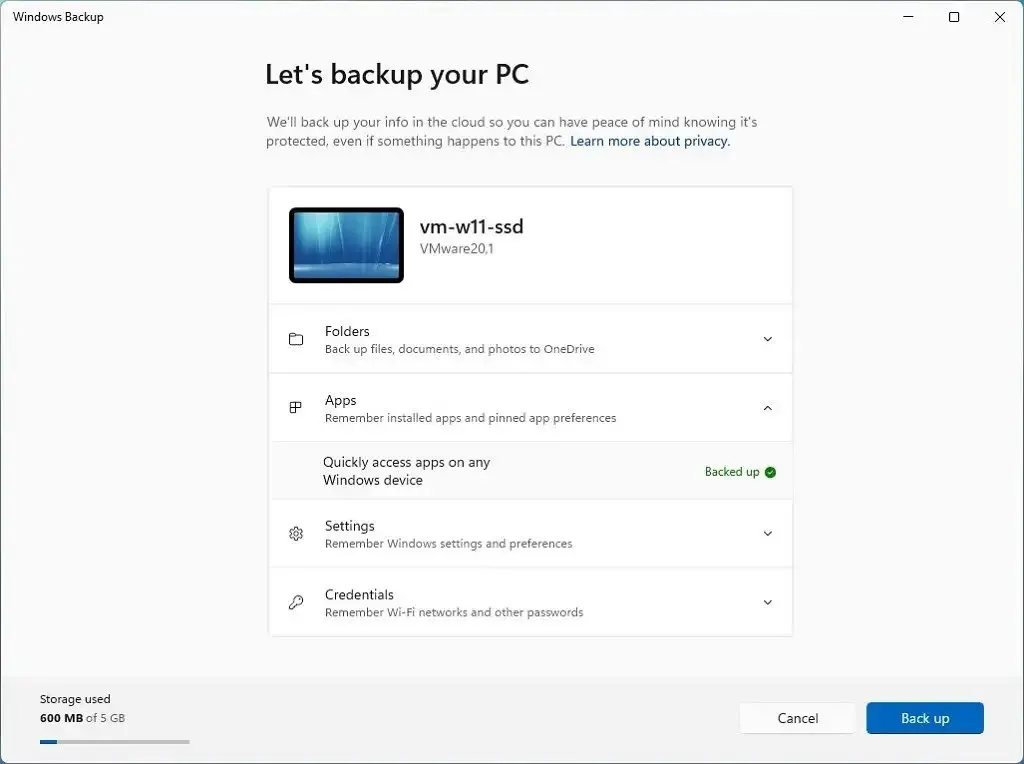
En la aplicación, puede activar la copia de seguridad de las aplicaciones que adquirió en Microsoft Store y habilitar la copia de seguridad para las carpetas, configuraciones y credenciales de su perfil.
Alternativamente, también puede configurar los ajustes de la copia de seguridad a través de la página de configuración «Copia de seguridad de Windows» en la sección «Cuentas» de la aplicación Configuración.
Si configuró previamente los ajustes a través de la página «Copia de seguridad de Windows», la aplicación etiquetará la configuración como «Copia de seguridad».
La experiencia es sencilla pero no crea una copia de seguridad de sus aplicaciones. En cambio, recuerda las aplicaciones que instaló en su computadora y su configuración, y luego, cuando las restaure, el sistema descargará e instalará una copia nueva de las aplicaciones de Microsoft Store y restaurará la configuración.
Una vez que configure los ajustes de copia de seguridad, al configurar un nuevo dispositivo o una instalación limpia, la experiencia lista para usar (OOBE) le preguntará si desea restaurar las aplicaciones (y las configuraciones, carpetas y credenciales) en el nueva configuración.
Si acepta, el sistema restaurará las aplicaciones de Microsoft Store y el proceso incluso las fijará nuevamente en el menú Inicio y en la barra de tareas. Sin embargo, la aplicación no se instalará hasta que haga clic en ella en el escritorio.
Es importante tener en cuenta que la capacidad de realizar copias de seguridad de aplicaciones solo está disponible para aplicaciones de Microsoft Store, no para aplicaciones Win32 heredadas. Sin embargo, el sistema podrá recordar las aplicaciones que no sean de Microsoft Store (programas Win32), pero en lugar de restaurarlas, al hacer clic en el ícono de la aplicación después de la restauración, se le dirigirá a descargar el instalador desde el sitio web de la aplicación.
Nuevos controles de iluminación RGB
En esta nueva versión del sistema operativo, Microsoft también actualiza la aplicación Configuración con una nueva página de “Iluminación dinámica” que permitirá administrar accesorios iluminados sin herramientas de terceros.
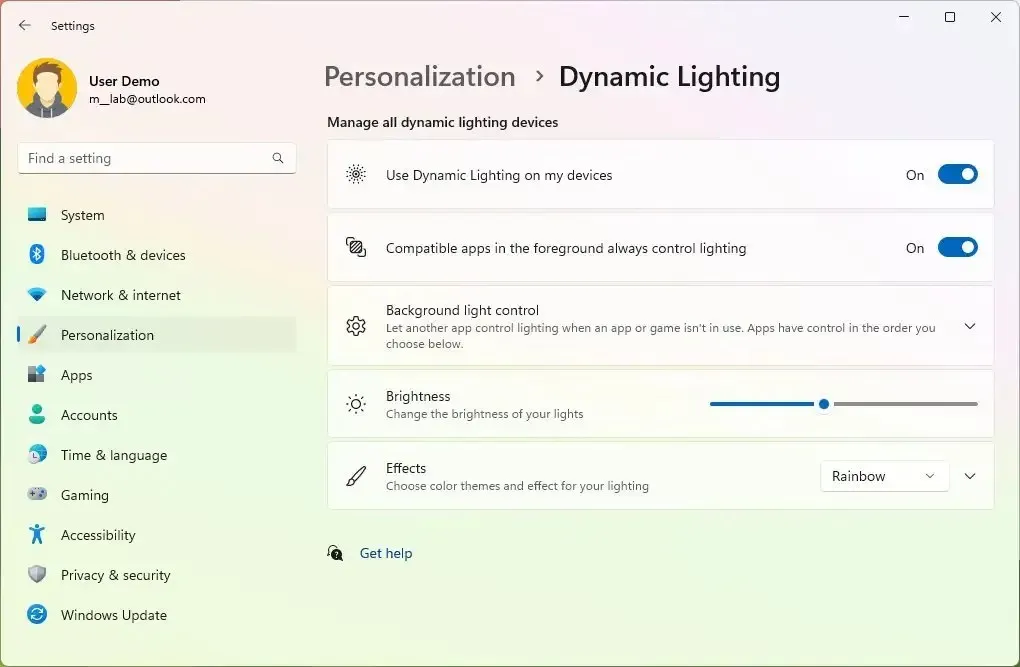
Actualmente, muchos accesorios dependen de aplicaciones e integraciones de terceros que están muy fragmentadas, y Dynamic Lighting le permitirá configurar y personalizar sin esfuerzo sus dispositivos con luces RGB directamente desde la aplicación Configuración.
La nueva página estará disponible en la sección «Personalización» y contará con el interruptor de palanca «Usar iluminación dinámica en mis dispositivos» para activar o desactivar la función. Después de habilitar la configuración, podrá controlar funciones como el brillo, los efectos de iluminación (color sólido, parpadeo y arcoíris), el efecto de velocidad y el color, y tendrá la opción de hacer coincidir la iluminación con el color de acento de Windows 11.
Además, los desarrolladores encontrarán API para aplicaciones de Windows para controlar dispositivos en segundo plano y en primer plano, una página en la página de Configuración para que los usuarios personalicen el comportamiento de sus dispositivos.
Microsoft también se está asociando con varios fabricantes para implementar Dynamic Lighting, incluidos Acer, ASUS, HP, HyperX, Logitech, Razer y Twinkly.
Algunos de los dispositivos compatibles incluyen el teclado para juegos ASUS ROG Scope II Wireless 96 y Razer (BlackWidow, DeathStalker, Huntsman, Ornata y Turret Keyboard Xbox One Edition). Además, para los ratones, actualmente, puede controlar la iluminación RGB en el mouse para juegos ASUS ROG Harpe Ace AimLab Edition, Microsoft Pro IntelliMouse y Razer (Turret Mouse Xbox One, DeathAdder, Naga Left-Handed y Naga Pro).
Además, Windows 11 23H2 puede sincronizar el color de acento con dispositivos RGB con la nueva opción «Hacer coincidir mi color de acento de Windows» en «Efectos» para iluminación dinámica. La página también ofrece una nueva opción para usar colores sólidos personalizados para iluminar dispositivos.
Soporte de clave de acceso
Windows 11 también está mejorando la experiencia de la clave de acceso al permitir a los usuarios crear y usar claves de acceso con la experiencia de Windows Hello. Una vez que se crea una clave de acceso, los usuarios pueden usar Windows Hello (rostro, huella digital, PIN) para iniciar sesión. Además, los usuarios pueden usar sus teléfonos para completar el proceso de inicio de sesión de la aplicación.
El proceso de inscripción implica ir a un sitio web que tenga claves de acceso habilitadas en Windows 11. Cree una clave de acceso desde la configuración de su cuenta. Y cierre sesión en su cuenta e inicie sesión con su clave de acceso.
En su teléfono, puede cargar un sitio web que tenga claves de acceso habilitadas. Cree una clave de acceso desde la configuración de su cuenta. Y luego, vaya al sitio web en Windows 11 e inicie sesión con su clave guardada en su teléfono.
Además, el equipo de desarrollo está agregando una nueva página «Claves de acceso» en Configuración > Cuentas , que le permite ver, buscar y eliminar su clave de acceso. (Puede utilizar esta guía para obtener más información sobre el uso de claves de acceso ).
Actualmente, puedes utilizar la experiencia de la clave de acceso en la versión Canary de Microsoft Edge y Google Chrome.
Windows Hello para empresas
Como parte de Windows Hello para empresas, Windows 11 incluye una nueva política “EnablePasswordlessExperience” que promueve una experiencia de usuario en computadoras unidas a AAD para escenarios de autenticación principales sin requerir una contraseña.
Una vez configurada la política, elimina las contraseñas de la experiencia del usuario, tanto para el inicio de sesión en el dispositivo como para escenarios de autenticación durante la sesión, como administradores de contraseñas en un navegador web, «Ejecutar como» administrador o como un escenario de usuario diferente, y Control de cuentas de usuario. (UAC). Los usuarios navegarán a través de sus escenarios de autenticación principales utilizando Windows Hello para empresas en lugar de contraseñas.
Advertencias de copiar y pegar contraseñas no seguras
Además, Microsoft está actualizando la Protección mejorada contra phishing en Microsoft Defender SmartScreen para mostrar una advertencia al copiar y pegar una contraseña no segura. Esto además de mostrar una advertencia al escribir una contraseña.
Microsoft Paint en modo oscuro
La compañía incluso está actualizando su aplicación Paint con soporte para el modo oscuro, que podrá activar manual o automáticamente según el color del sistema.
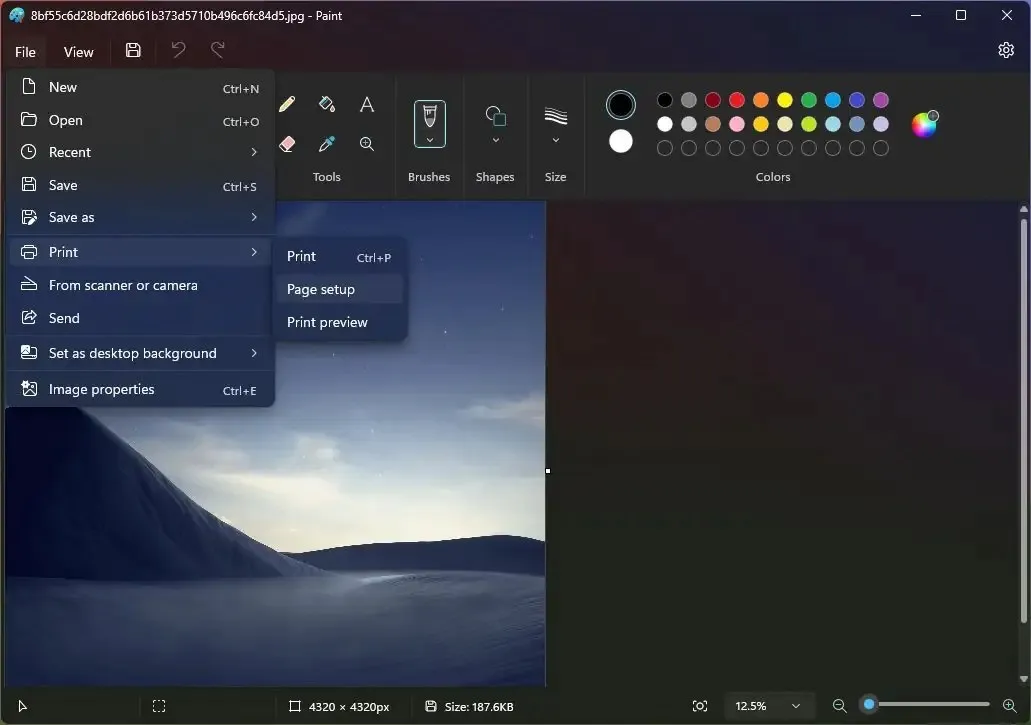
Además, también encontrarás mejoras en los controles de zoom y más flexibilidad y control sobre la vista de tu contenido en el lienzo. Aún puede usar el menú de ajustes preestablecidos para acercar y alejar, pero ahora también hay un control deslizante para incrementos de granularidad más finos. Además, la aplicación presenta una nueva opción de ajuste a la pantalla que optimiza el zoom para que coincida con el tamaño de la ventana.
Finalmente, esta actualización presenta nuevas imágenes para los cuadros de diálogo «Propiedades de imagen» para que coincidan con el estilo de diseño en Windows 11. Además, la aplicación ofrece mejoras en la accesibilidad y usabilidad de los cuadros de diálogo y compatibilidad mejorada con teclas de acceso y atajos de teclado.
Administrador de tareas
El Administrador de tareas está recibiendo una actualización para la página de configuración que coincide con los principios de diseño del sistema operativo, similar al diseño disponible en la aplicación Configuración. Además, la empresa señala que algunos de los cuadros de diálogo del Administrador de tareas también se han actualizado.
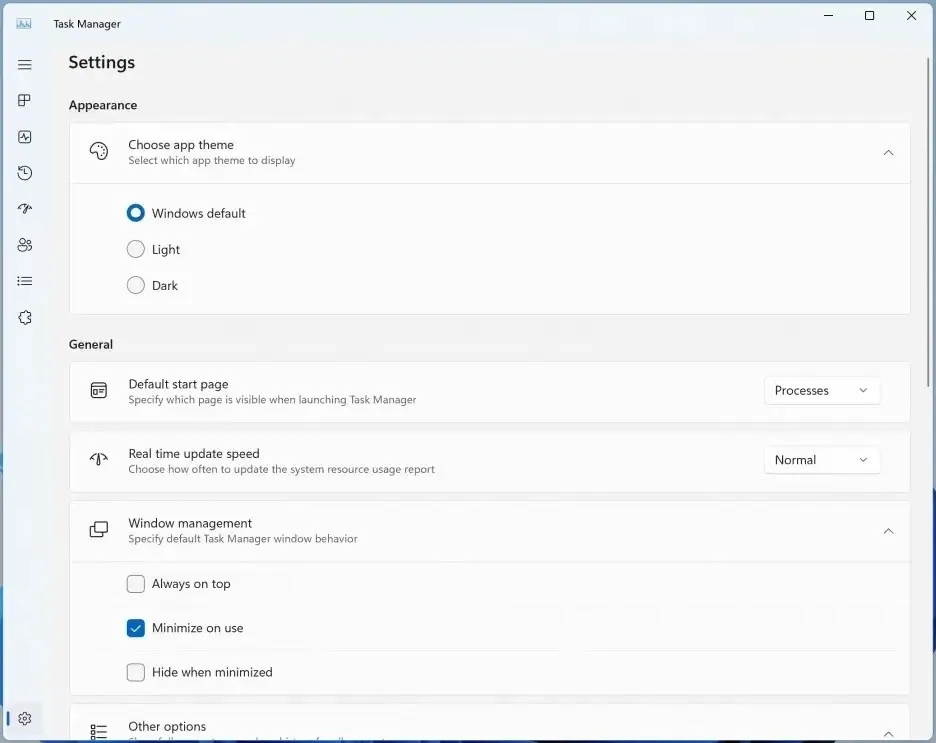
Unidades virtuales desde Configuración
Como parte de la configuración de almacenamiento, Windows 11 23H2 también agrega la capacidad de crear y administrar unidades virtuales, incluidas VHD, VHDX y Dev Drives.
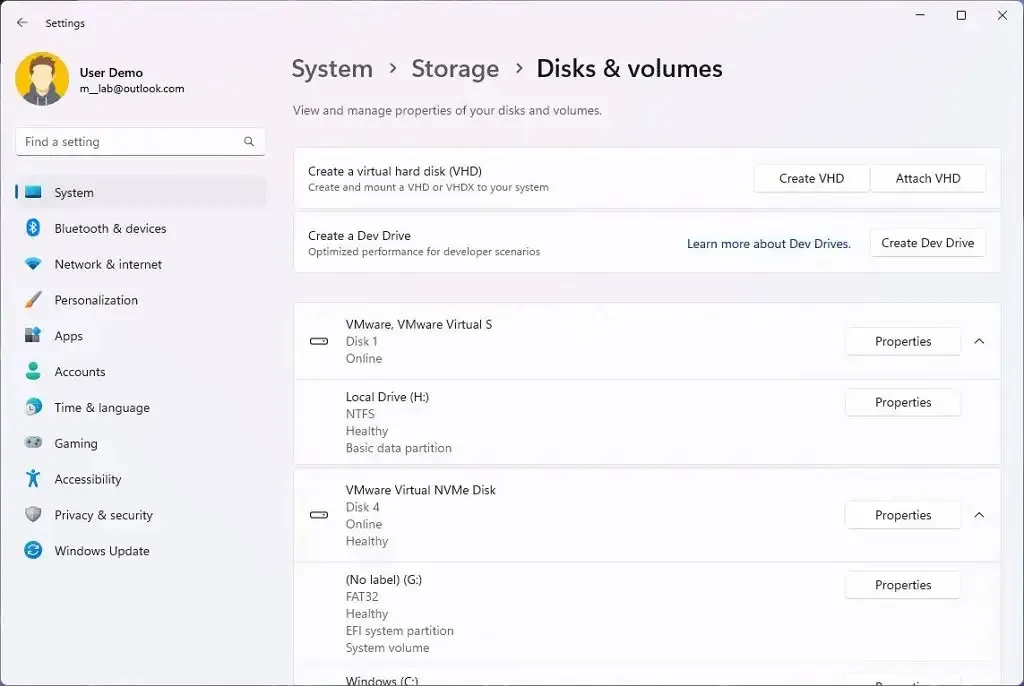
La configuración está disponible en la página «Discos y volúmenes», donde podrá crear y adjuntar discos duros virtuales existentes a los que podrá acceder desde el Explorador de archivos.
El asistente facilita la creación de un VHD o VHDX, ya que lo guía en cada paso, desde la selección del formato, el tamaño y el tipo de partición de la unidad virtual hasta la configuración del formato.
La función «Dev Drive» es similar a la unidad virtual tradicional. Sin embargo, permite a los desarrolladores crear discos duros virtuales utilizando el sistema de archivos resistente (ReFS), que, combinado con una capacidad de modo de rendimiento única en Microsoft Defender para Antivirus, ofrece una mejora del sistema de archivos de hasta un 30 por ciento en los tiempos de compilación para E/S de archivos. escenarios. El nuevo modo de rendimiento es más seguro que una carpeta o exclusiones de procesos.
Nueva aplicación Dev Home para desarrolladores
Microsoft presentará una nueva aplicación «Dev Home» de código abierto para mejorar la forma en que los desarrolladores configuran, prueban y crean aplicaciones.
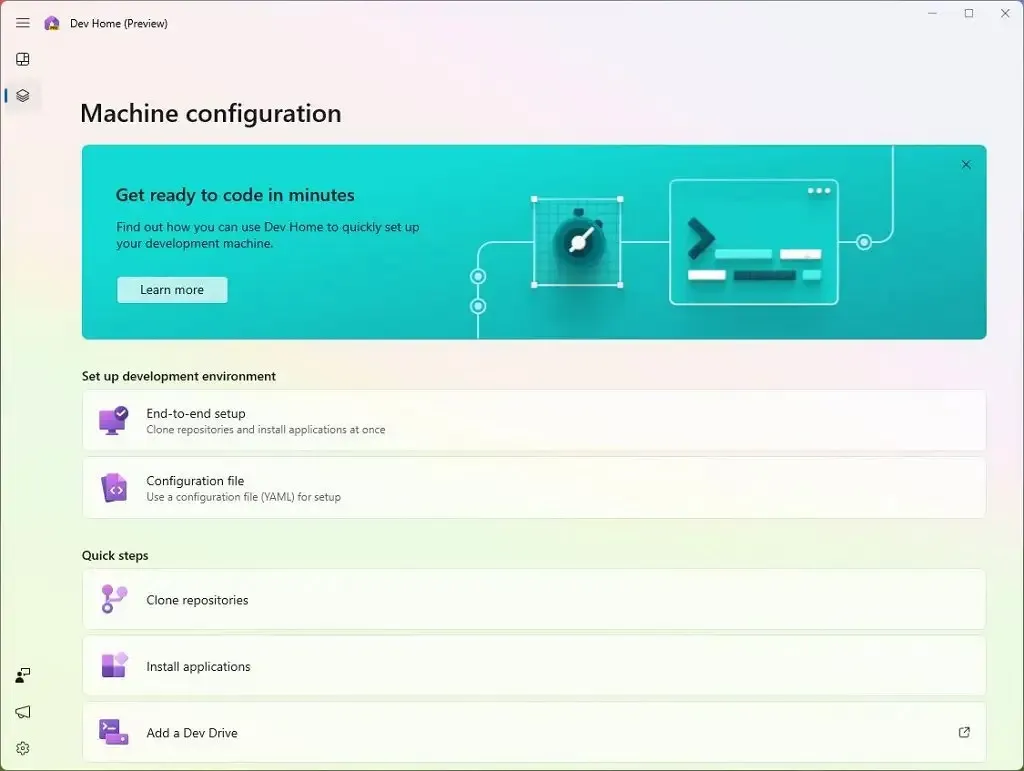
La aplicación ha sido diseñada para agilizar el flujo de trabajo con varias características nuevas, incluido el uso de la herramienta de comando Administrador de paquetes de Windows (winget) para que sea más fácil y rápido configurar un entorno de desarrollo, conectarse a GitHub y usar la nueva «Dev Drive». función en Windows 11 para un mejor rendimiento del sistema de archivos y un nuevo panel para realizar un seguimiento de su flujo de trabajo.
Además, podrá utilizar la aplicación para configurar sus entornos de codificación en la nube utilizando Microsoft Dev Box y GitHub Codespaces.
Finalmente, la aplicación presenta un panel que puede personalizar para mejorar la gestión de cualquier proyecto, incluidos aquellos que involucran Windows, la nube, la web, los dispositivos móviles o la IA.
Cambios en los widgets
El panel de widgets ya ha pasado por varios cambios de diseño y, para la versión 23H2, la compañía planea ofrecer la opción de permitir a los usuarios desactivar completamente las noticias. Esto significa que tendrá la opción de ver el tablero solo con sus widgets , o podrá tener ambos, incluidos sus widgets y fuentes de noticias con contenido seleccionado de la red MSN.
Microsoft está explorando la idea de implementar la capacidad de fijar widgets en el escritorio además de mostrarlos en el tablero.
Además, encontrará un nuevo widget de sesión de enfoque como parte de una actualización de la aplicación Reloj (versión 11.2305.6.0 y superior) a través de Microsoft Store.
Tienda Microsoft
La tienda utilizará IA para generar y sugerir etiquetas de búsqueda de aplicaciones para mejorar la visibilidad. Además, como parte de las mejoras de la IA, la tienda «mejorará» la capacidad de los clientes de escanear reseñas mediante el uso de IA para compilar miles de reseñas en un resumen simple.
Windows Ink en campos de texto
Como parte de las mejoras de Windows Ink, ahora es posible utilizar escritura a mano en campos de texto. Además, la actualización incluye mejoras de precisión y un gesto de tachado para cuando los usuarios necesitan realizar ediciones.
Actualmente, las mejoras solo están disponibles en inglés (EE. UU.) y puede administrar la experiencia desde Configuración > Bluetooth y dispositivos > Lápiz y Windows Ink en “Shell Handwriting”.
Otros cambios
Como parte de cambios adicionales, Windows 11 23H2 también incluirá otras mejoras para notificaciones, entradas y la aplicación Configuración.
En la configuración de “Fecha y hora” , Windows 11 está mejorando el cambio de zonas horarias, incluidos los casos de baja confianza en los datos de ubicación. Muestra una notificación no descartable para aceptar o rechazar el cambio y solicita al usuario confirmación antes de ajustar la zona horaria.
Además, si la configuración de ubicación está deshabilitada, ahora se muestra una advertencia al usuario, instándolo a habilitar la configuración de ubicación para garantizar ajustes precisos de la zona horaria.
En Windows Narrator, Microsoft está introduciendo nuevas voces naturales en francés, portugués, inglés (India), alemán y coreano que permiten a los usuarios de Windows Narrator navegar cómodamente por la web, leer y escribir correo, y más.
Las nuevas voces francesas son Microsoft Denise (femenina) y Microsoft Henri (masculino), y las voces portuguesas son Microsoft Francisca (femenina) y Microsoft Antonio (masculino). Las nuevas voces en inglés (India) son Microsoft Neerja (femenina) y Microsoft Prabhat (masculino). Las nuevas voces alemanas son Microsoft Katja (femenina) y Microsoft Conrad (masculino), y las nuevas voces coreanas son Microsoft SunHi (femenina) y Microsoft InJoon (masculino).
Además, hay nuevas voces naturales en japonés e inglés (gran británico), que permiten a los usuarios del Narrador de Windows navegar cómodamente por la web, leer y escribir correo y hacer más.
En Excel, el Narrador de Windows ahora proporciona una experiencia de lectura más concisa y eficiente. Los anuncios se priorizan según la información que necesita para hojear un libro y se pueden personalizar mediante prácticos atajos de teclado.
Debe instalar la última vista previa de Windows y la vista previa de Office e iniciar Narrador usando el método abreviado de teclado “Control + Windows + Enter” para habilitar estas mejoras.
Microsoft también ha publicado una página con más detalles sobre el uso de la compatibilidad con Narrador mejorado en Excel .
Otros cambios para el Narrador de Windows incluyen que el equipo de desarrollo cambie el nivel de detalle predeterminado de 2 a 3, que ahora anunciará «Nombre y tipo de contexto inmediato». El tipo de contexto de control como «lista» o «barra de herramientas» permitirá a los usuarios comprender mejor el control enfocado. Además, los usuarios ahora no pueden escribir caracteres chinos tradicionales en Windows mediante la adición de un diccionario de chino tradicional para una lectura detallada.
En el lado Braille, la compañía señala que al navegar a cualquier archivo adjunto en Outlook con modo de escaneo, el narrador anuncia el «&» del archivo adjunto. Lo mismo se refleja ahora en la pantalla braille. Si navega a diferentes encabezados en el modo de escaneo usando la flecha hacia abajo o la tecla “Espacio + 4” en el dispositivo Braille, ahora la navegación al encabezado se refleja en Braille. Finalmente, al navegar por una lista con elementos, cada vez que el Narrador de Windows anuncia el índice con el nombre del elemento del menú, la pantalla Braille también refleja los mismos valores de índice que «1 de 4».
Notificaciones
El sistema ahora podrá detectar si el usuario está interactuando con brindis o no y brindar una sugerencia para desactivar los banners de brindis para dichas aplicaciones.
Aporte
La actualización implementará la versión 15 de Emoji en Windows 11, con nuevos diseños que incluyen más corazones, animales y una nueva carita sonriente.
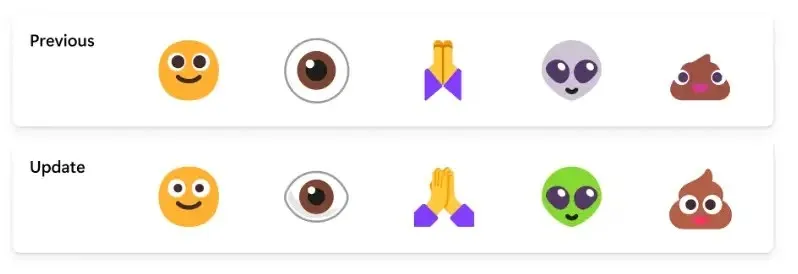
En esta versión, Windows 11 23H2 presenta nuevas voces naturales en español (España y México), lo que permite a los usuarios del Narrador navegar cómodamente por la web, leer y escribir correo y hacer más. Las nuevas voces en español (España) son Microsoft Alvaro y Microsoft Elvira y Microsoft Jorge, y Microsoft Dalia para español (México).
Windows 11 también presenta nuevas voces naturales en chino que permiten a los usuarios del Narrador de Windows navegar por la web y leer y escribir correos más fácilmente. Además, las voces de Natural Narrator utilizan texto a voz moderno en el dispositivo y, una vez descargadas, son compatibles sin conexión a Internet.
El equipo de desarrollo también está implementando un nuevo formato de fuente de color en COLRv1 para mostrar emojis más ricos con una apariencia similar a 3D.
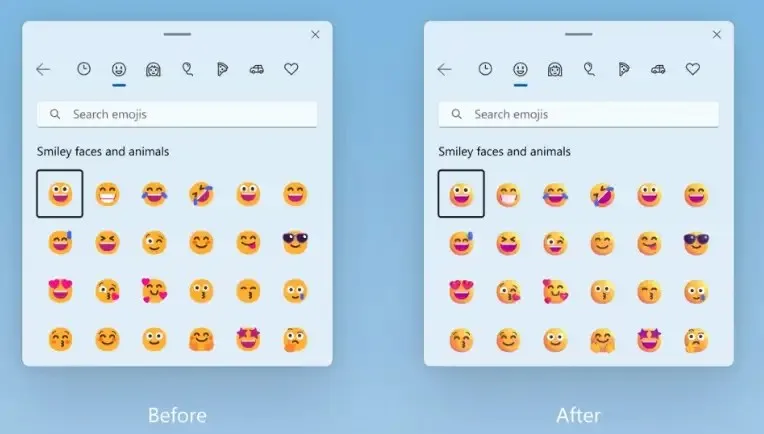
Bloquear pantalla
El menú lateral de la pantalla de bloqueo se ha actualizado para alinearse con el lenguaje de diseño del sistema operativo y más, incluidas esquinas redondeadas y material de mica.
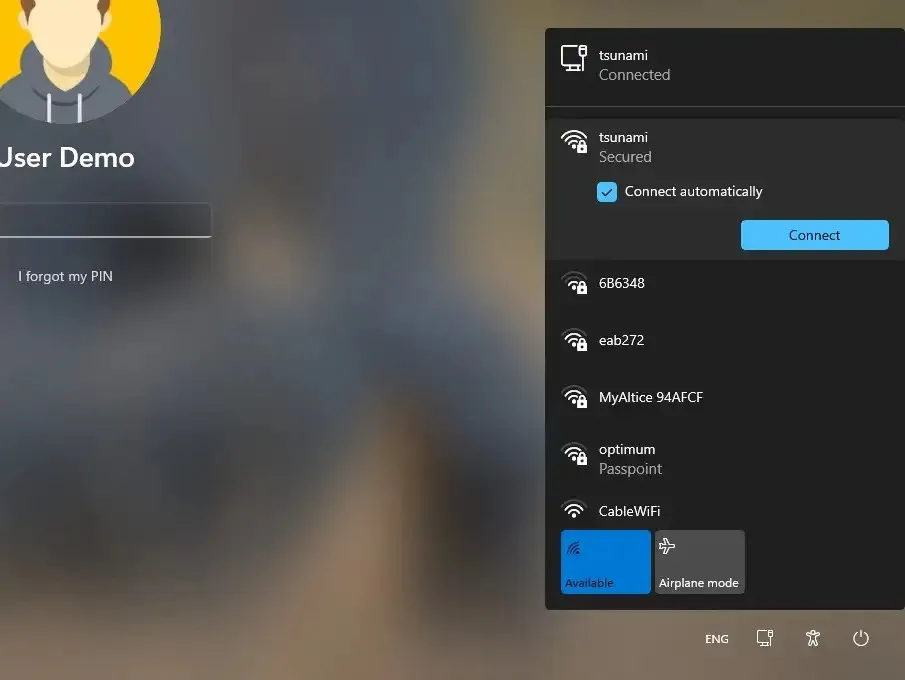
Menu de inicio
El menú Inicio no recibe nuevos cambios visuales, pero la clasificación para almacenar los archivos usados más recientemente se actualizó y ahora considera cuándo se usó el archivo por última vez, la extensión del archivo y más.
Aplicaciones
A partir de la vista previa, el nuevo Outlook ahora es una aplicación de bandeja de entrada.
Aplicación de configuración
La página de inicio incluye dos secciones. En la parte superior, encontrará información básica sobre el sistema, incluida una vista previa del escritorio, el nombre del dispositivo y la opción de cambiar el nombre de la computadora.
A la derecha, encontrará el estado de la red junto con el nombre del adaptador de red. Al hacer clic en el elemento, accederá a la sección de configuración «Red e Internet» .
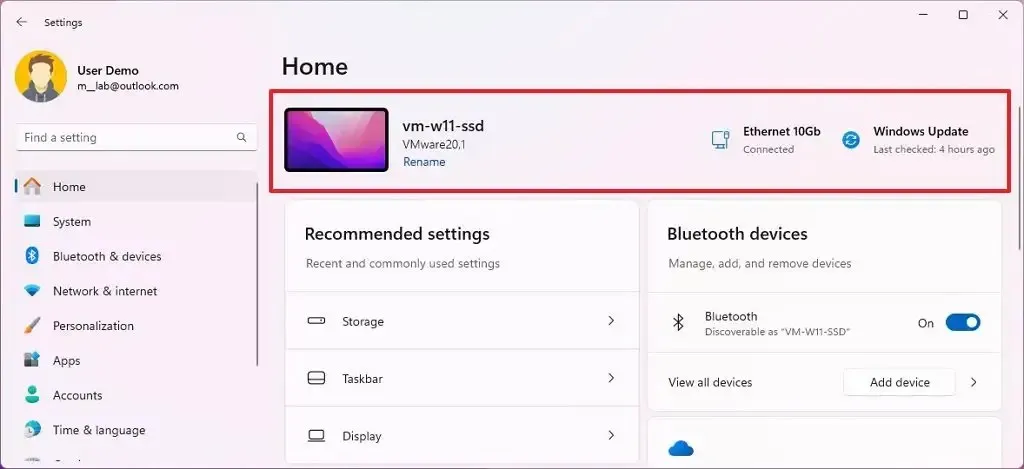
Además, notará el estado de Windows Update y cuándo fue la última vez que el sistema buscó actualizaciones. Al hacer clic en el elemento, accederá a la configuración de «Windows Update» .
En la parte inferior, encontrará las tarjetas interactivas, que actualmente admiten hasta siete tarjetas, incluidas «Configuración recomendada», «Almacenamiento en la nube», «Recuperación de cuenta», «Personalización», «Microsoft 365», «Xbox» y » Dispositivos Bluetooth”.
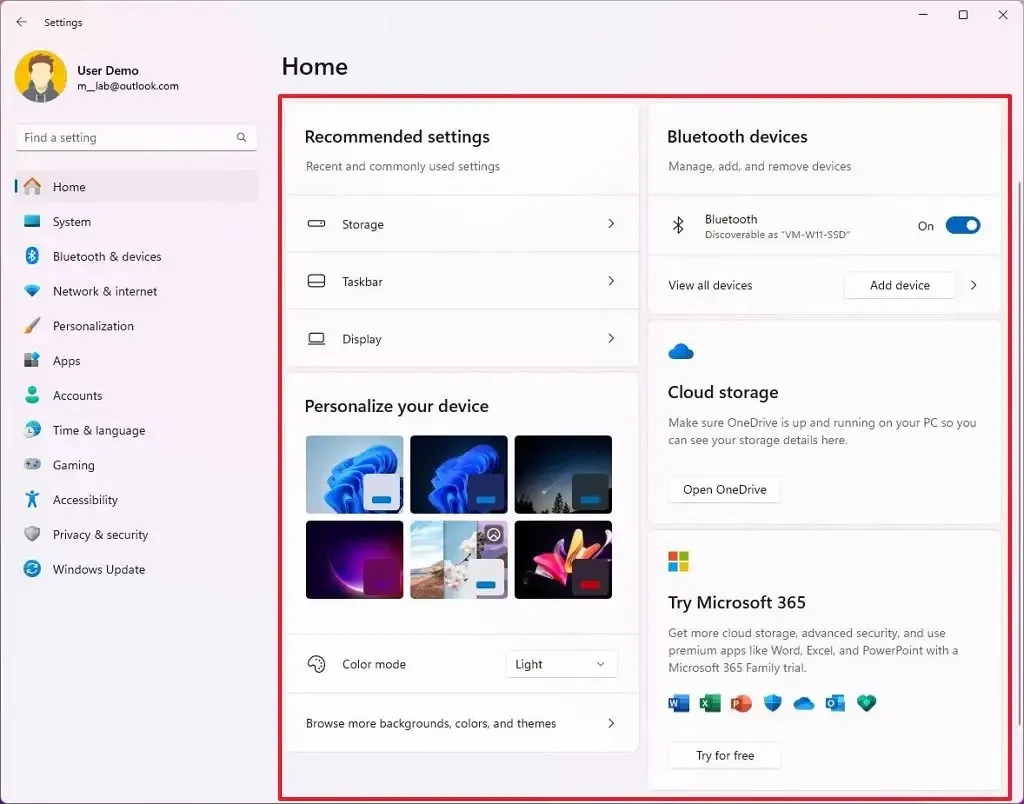
Aquí hay una descripción general de cada tarjeta interactiva:
- Configuraciones recomendadas: se adapta a sus patrones de uso específicos, brindando opciones de configuración oportunas y relevantes.
- Almacenamiento en la nube: ofrece una descripción general de su uso de almacenamiento en la nube y le permite saber cuándo se está acercando a su capacidad.
- Recuperación de cuenta: proporciona recomendaciones para la seguridad de su cuenta de Microsoft con opciones para agregar información de recuperación adicional.
- Personalización: personalización de superficies con acceso con un solo clic para actualizar el tema de fondo o cambiar el modo de color.
- Microsoft 365: proporciona una visión rápida del estado y los beneficios de su suscripción y la capacidad de realizar acciones clave.
- Xbox: ofrece una vista del estado de su suscripción y opciones para administrar la suscripción.
- Dispositivos Bluetooth: simplifica la experiencia de administración de dispositivos Bluetooth.
En esta actualización de funciones, la aplicación Configuración también hace que sea más fácil controlar si se usa el celular cuando Wi-Fi está disponible pero es deficiente, usando una nueva opción que se agregó a Configuración > Red e Internet > Celular .
En Configuración > Sistema > Energía y batería , encontrará una nueva página «Detección de presencia» para controlar los dispositivos que pueden determinar su presencia cerca de la computadora. La página también incluye una función de “Atenuación adaptativa” para atenuar la pantalla cuando apartas la vista de ella.
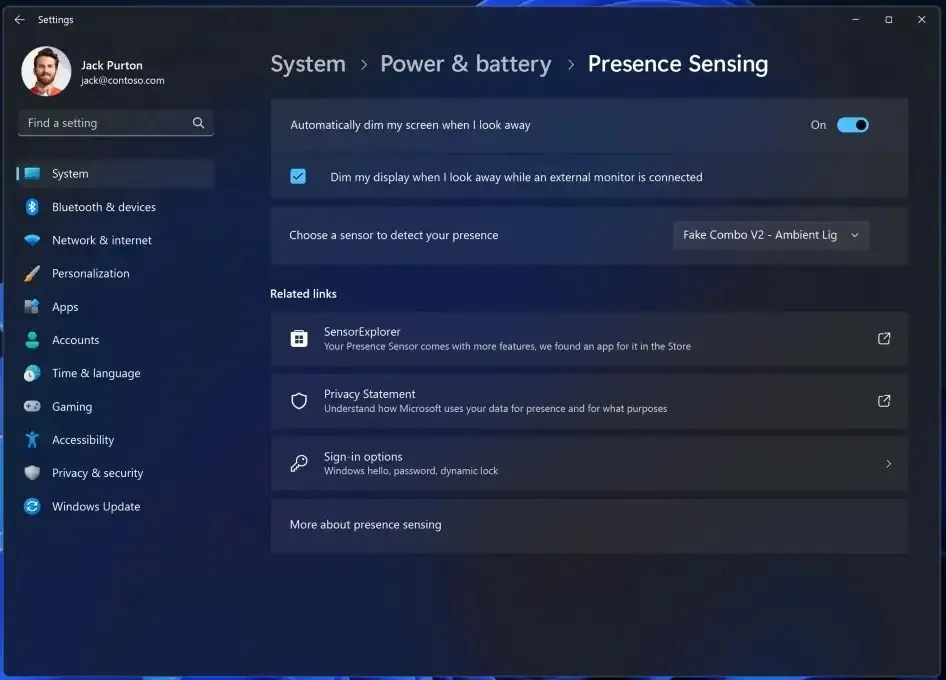
Además, Wake-on Approach, Lock-on Leave y Adaptive Dimming son parte de Presence Sensing y ahora se pueden habilitar a través del proceso de configuración de experiencia listo para usar al elegir la configuración de privacidad para su dispositivo.
Sin embargo, la página de configuración solo está disponible en dispositivos con sensores de presencia compatibles. Microsoft no recopilará imágenes ni metadatos y todo el procesamiento se realiza localmente en el hardware del dispositivo para maximizar la privacidad.
En Configuración > Red e Internet , dentro de la página «Configuración de red avanzada» , ahora podrá abrir las propiedades avanzadas para adaptadores de red y propiedades de Internet disponibles a través del Panel de control.
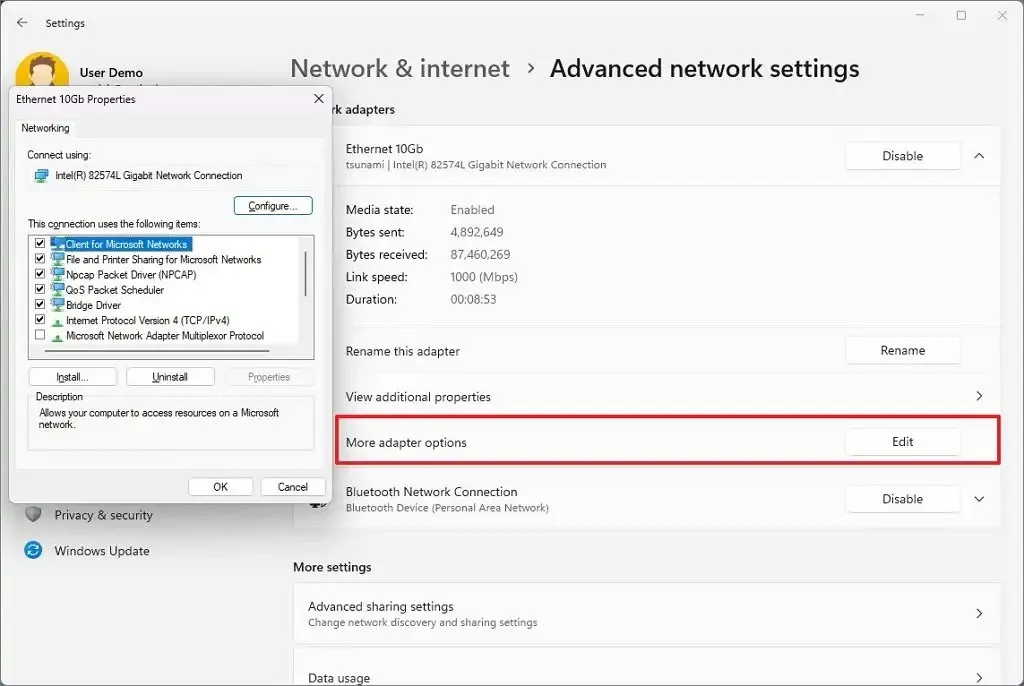
Como parte de los cambios de red, Windows 11 23H2 introduce soporte para adaptadores puente a través del comando netsh. Las redes Wi-Fi “Passpoint” ahora admitirán un rendimiento de conexión mejorado y mostrarán una URL en Configuración rápida para brindar información a los usuarios sobre el lugar. La función de punto de acceso instantáneo disponible con Phone Link ahora es compatible con WPA3.
Además, el sistema operativo agregará opciones adicionales a la página «Uso de datos» que permite límites de datos diarios y semanales. La página ahora también mostrará hasta qué punto se ha excedido un límite de datos.
En Configuración > Red e Internet > Wi-Fi y «Administrar redes conocidas», encontrará una nueva opción para ver las contraseñas de Wi-Fi para sus redes conocidas.
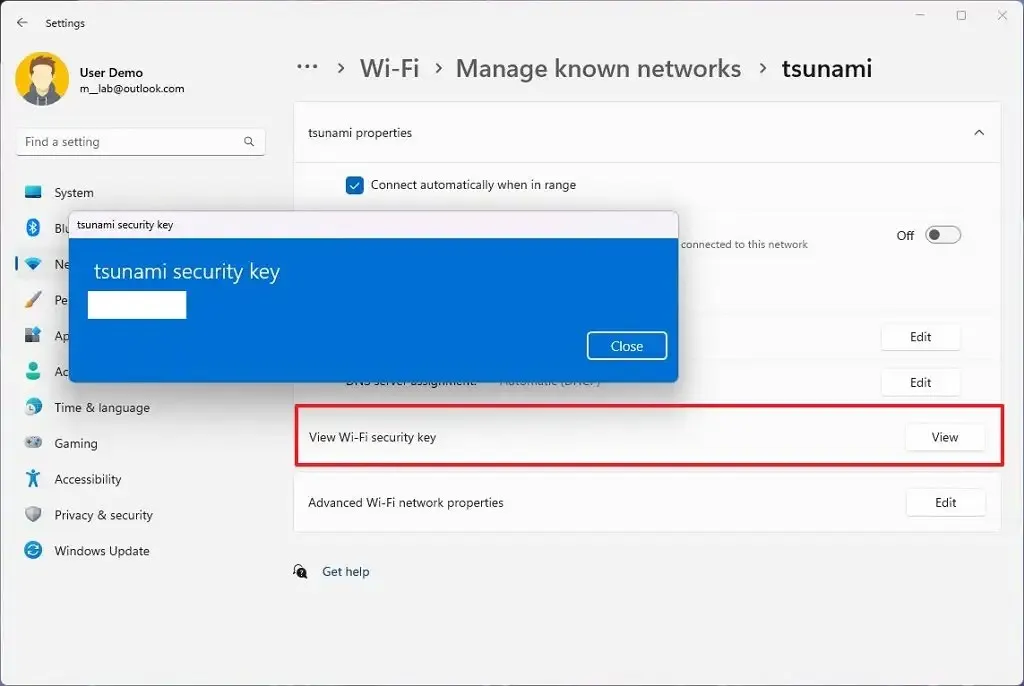
En Configuración > Bluetooth y dispositivos > Dispositivos, podrá unirse a redes de Área personal Bluetooth. La opción aparecerá para dispositivos emparejados, como teléfonos que comparten Internet a través de Bluetooth.
Además, esta actualización rediseña las listas que se muestran en las páginas Configuración > Aplicaciones > Aplicaciones de inicio y Configuración > Aplicaciones > Configuración avanzada de aplicaciones > Alias de ejecución de aplicaciones para que sean más consistentes con otras páginas de Configuración. Y en Configuración > Aplicaciones , la página «Inicio» recibe una actualización para facilitar el acceso a más información sobre las aplicaciones enumeradas.
Finalmente, la página «Para desarrolladores» ahora se encuentra en Configuración > Sistema .
En Configuración > Hora e idioma > Fecha y hora , ahora es posible ocultar la hora y la fecha de la barra de tareas activando o desactivando la opción «Ocultar hora y fecha en la bandeja del sistema» .
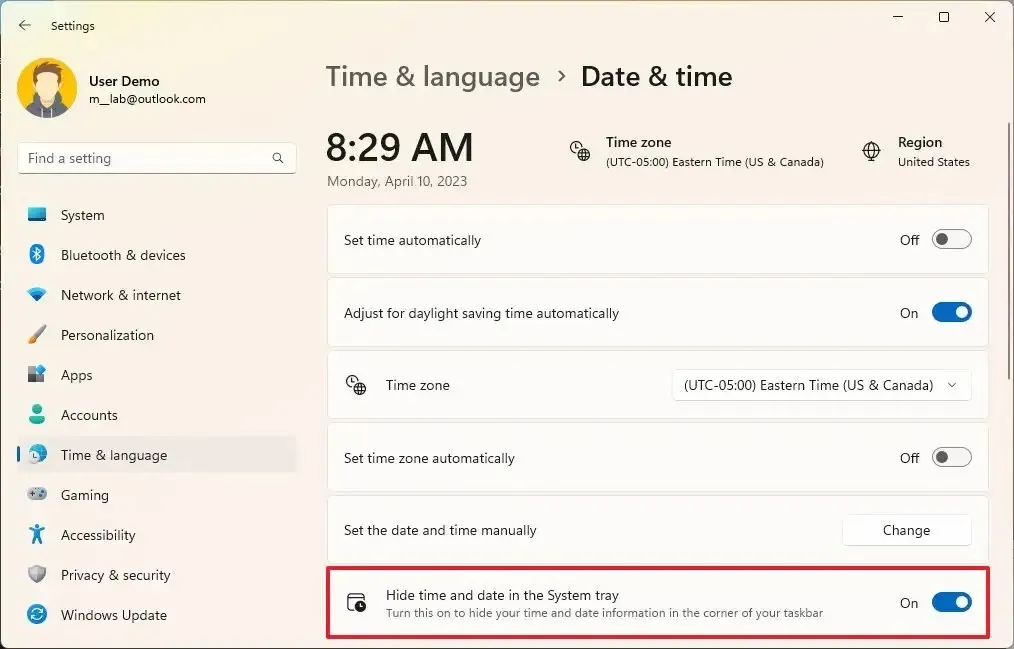
En Configuración > Personalización > Barra de tareas , ahora puede activar o desactivar el interruptor de palanca “Abrir búsqueda al pasar el cursor (cuando esté disponible)” para controlar si la página de inicio de búsqueda debe abrirse automáticamente al pasar el cursor sobre ella.
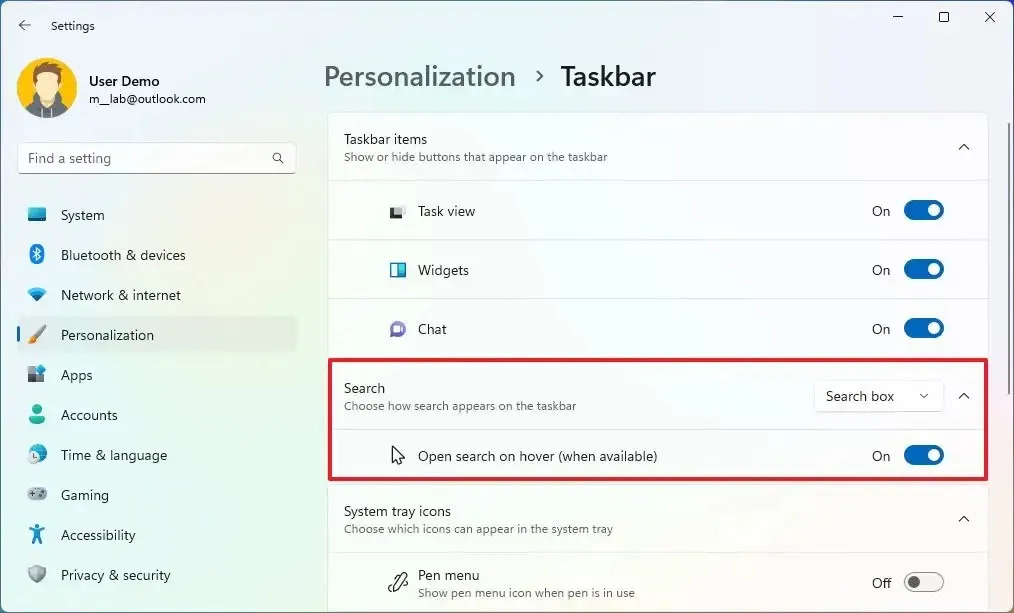
En Configuración > Sistema > Energía y batería , la compañía está actualizando la página “Recomendaciones de energía” con dos nuevas opciones para configurar el modo oscuro y ajustar la frecuencia de actualización para conservar energía.
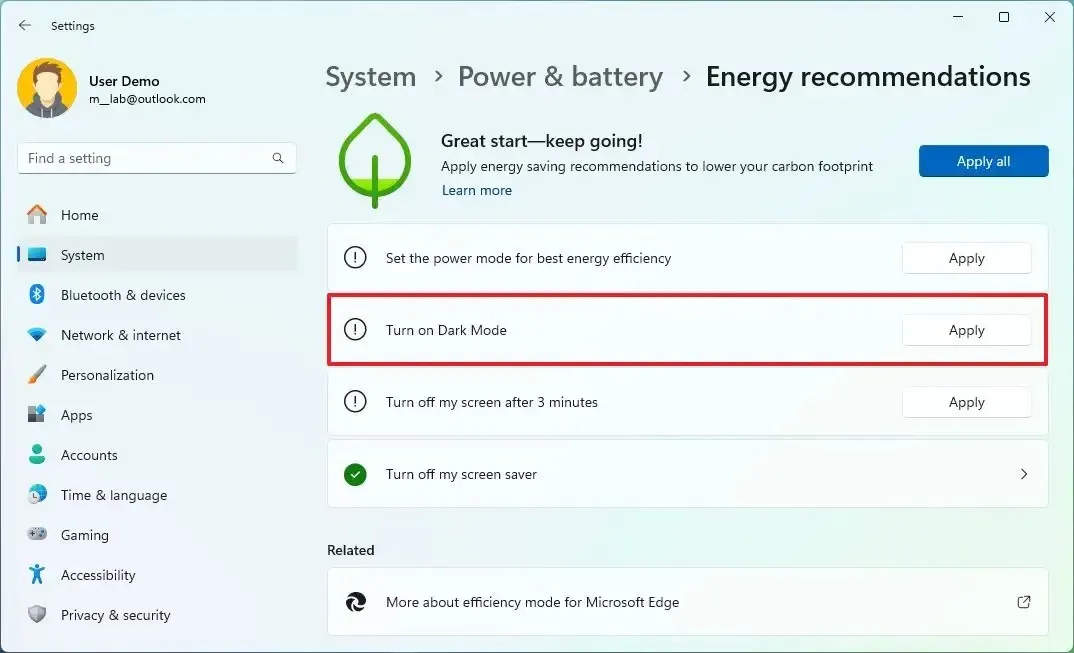
En Configuración > Personalización > Inicio , la página se actualizó con configuraciones para controlar las notificaciones de la cuenta y la sección «Recomendado» para sugerir sitios web desde su historial de navegación.
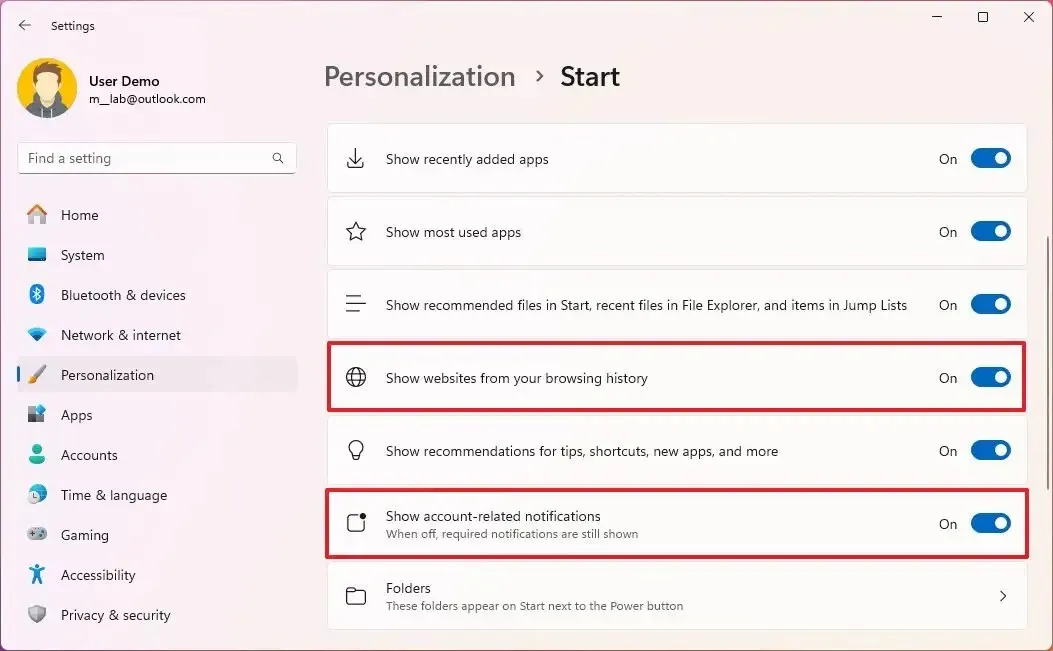
Experiencia lista para usar
Microsoft también está actualizando la experiencia después de completar la experiencia lista para usar.
Si elige «Intención de desarrollo» en la página «Personalicemos su experiencia» durante la experiencia inmediata, Dev Home se iniciará automáticamente en la computadora después de iniciar sesión.
En el caso de que elija «Intención de desarrollo», la aplicación Comenzar se iniciará automáticamente después de iniciar sesión y llegar al escritorio por primera vez después de la configuración.
O si elige «Restaurar», la aplicación Comenzar se iniciará automáticamente después de iniciar sesión en su dispositivo por segunda vez después de completar la experiencia inmediata. La aplicación Comenzar le mostrará un flujo personalizado para conocer las aplicaciones y configuraciones clave, le notificará que el sistema se ha restaurado en su dispositivo y le mostrará cómo acceder a sus aplicaciones restauradas en el menú Inicio o la barra de tareas.
Finalmente, como parte de la experiencia de copia de seguridad y restauración, puede configurar las preferencias de copia de seguridad en la experiencia inmediata de segunda oportunidad (SCOOBE) para que sus aplicaciones, configuraciones, credenciales y archivos estén respaldados en la nube.
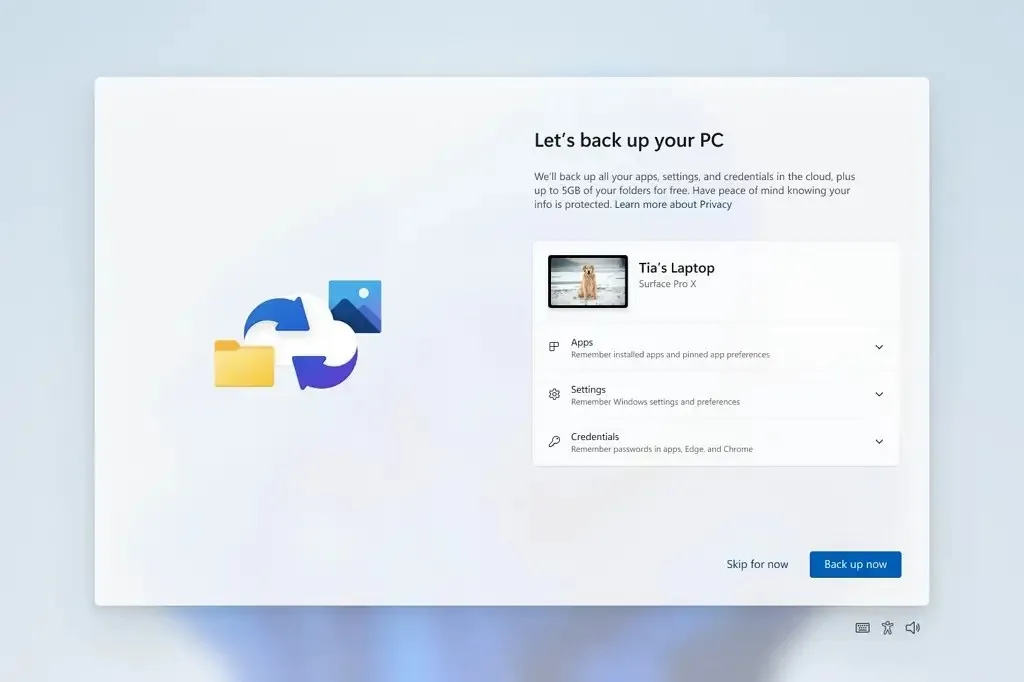
Actualización de acceso por voz
Windows 11 23H2 se enviará con dos nuevas experiencias para facilitar la creación de texto con acceso por voz. Los usuarios ahora pueden utilizar comandos de “corrección” para corregir palabras que no se reconocen correctamente.
Puede decir «corregir (texto)» o «corregir eso» para corregir un fragmento de texto específico o el último texto dictado. Aparece la ventana de corrección con una lista de opciones etiquetadas con números.
Además, puede decir «hacer clic en (número)» para seleccionar cualquier opción de la lista. Si elige una palabra alternativa de la ventana, el texto seleccionado será reemplazado por la palabra. Además, es posible decir «deletrear eso» para dictar la ortografía correcta del texto o «deletrear eso» o el comando «deletrear» para dictar la ortografía correcta de palabras no estándar, como nombres de usuario o temas.
Aparece una ventana de ortografía donde puedes dictar letras, números, símbolos y alfabeto fonético. Recibirás sugerencias a medida que deletrees el texto. Puede decir «Haga clic en 1» para ingresar el texto que deletreó o decir «Haga clic en (número)» para elegir una sugerencia.
Además, cada palabra y frase dictada utilizando la experiencia de ortografía se agrega al diccionario de Windows y aparece como sugerencias cuando intentas deletrear el texto la próxima vez.
Además, ahora es posible usar Voice Access desde la pantalla de bloqueo usando el menú Accesibilidad en la esquina inferior derecha.
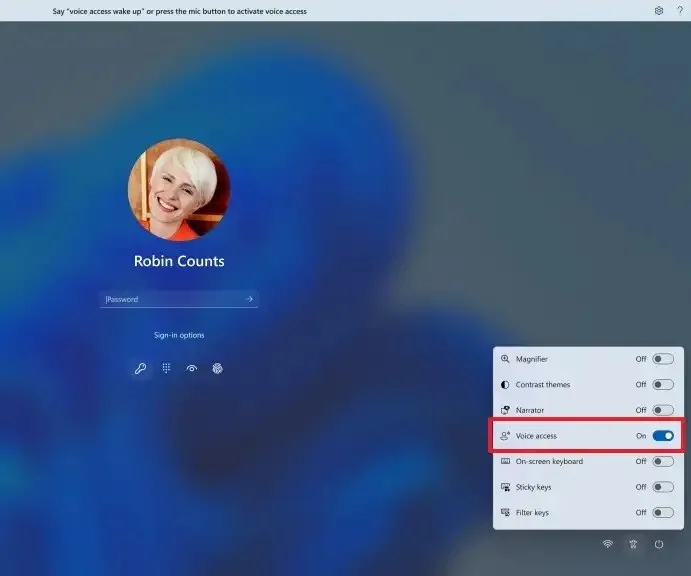
Puede seguir las instrucciones en la barra de acceso por voz para concentrarse en el campo de contraseña y usar su voz para dictar su contraseña o PIN. Además, puede decir «mostrar teclado» para que aparezca el teclado táctil con etiquetas numéricas. Puede decir los números de las teclas para ingresar las letras asociadas con ellas.
Finalmente, también puede usar otros comandos, como «mostrar números» o «hacer clic en [nombre del elemento]» para acceder a otros elementos en la pantalla de bloqueo o en el mensaje UAC.



Deja una respuesta